Prima di iniziare ad usare le funzionalità legate all’invio di promemoria automatici via sms o email è importante configurare gli invii correttamente. Guarda anche il video YouTube.
Per modificare le impostazioni della sezione è necessario cliccare su “Impostazioni” a partire dall’icona degli ingranaggi in alto a dx nel software.
A metà pagina è presente le “Impostazioni Invio Messaggi a Clienti e Tecnici”.
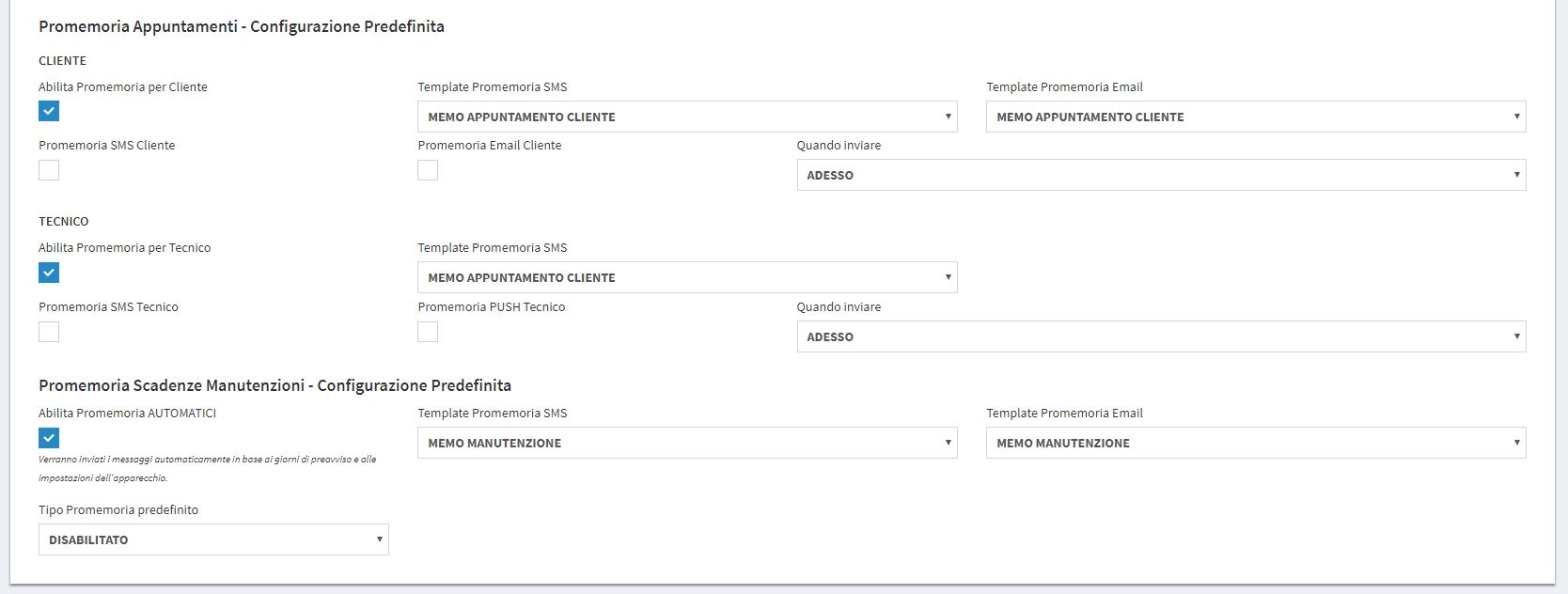
Le due impostazioni molto importanti da configurare sono le seguenti: Mittente SMS e Mittente Email
Entrambi i campi – come si può intuire dal nome – servono per personalizzare il mittente dei messaggi siano essi SMS o Email che i vostri clienti riceveranno: è quindi importante che siano rappresentativi della vostra azienda.
Il mittente SMS può essere il numero di un vostro cellulare o dell’ufficio: in questo caso deve essere scritto nella forma internazionale (es. +393393333333) in alternativa può essere un nome generico (come la vostra ragione sociale) non più lungo di 13 caratteri.
Il mittente Email deve essere invece un vostro indirizzo di posta elettronica esistente e valido.
Abbiamo preparato dei template di messaggi già pre-configurati e pre-disposti per le diverse funzionalità di TermoGest (es. promemoria appuntamenti, scadenza manutenzione, ecc.).
Per modificare il testo di questi template è necessario cliccare su “Modifica” e personalizzare il testo con quello che volete riceva il vostro cliente.
È anche possibile aggiungere altri template per creare delle varianti da utilizzare.
I messaggi vengono generati dinamicamente quindi è possibile inserire delle variabili nel testo come ” {{{apparecchio_marca}}}” che verranno interpretate dal sistema in maniera automatica e riempite con i dati reali del cliente.
I dati dinamici a disposizione si trovano sotto al corpo del template nella schermata di aggiunta/modifica template. Per inserirne uno è sufficiente cliccare con il mouse sopra al dato dinamico e questo verrà inserito esattamente dove è posizionato il cursore all’interno del messaggio.
ATTENZIONE: per una corretta interpretazione del dato da parte del sistema è importante lasciarlo così com’è e non modificarne il testo.
I template si dividono tra SMS ed Email perché generalmente nei messaggi SMS si deve essere più concisi e semplici (meglio non superare i 160 caratteri) mentre nell’email è possibile aggiungere anche della formattazione ed è possibile scrivere testi più lunghi.
Il sistema può essere configurato con impostazioni predefinite per i nuovi apparecchi o i nuovi appuntamenti inseriti su TermoGest, con l’obiettivo di abilitare/disabilitare i promemoria.
Nelle impostazioni si può decidere di disabilitare completamente la funzionalità togliendo la spunta dalle seguenti impostazioni: “Abilita Promemoria per Cliente“, “Abilita Promemoria per Tecnico” e “Abilita Promemoria AUTOMATICI”.
ATTENZIONE: togliendo la spunta da queste 3 opzioni il gestionale si comporterà esattamente come prima dell’aggiornamento della nuova sezione messaggi: non invierà alcuna comunicazione.
Le altre configurazioni servono invece per specificare che tipo di promemoria, quale template caricare per il messaggio e quando inviarlo come impostazione predefinita per i tre casi:
Ricordiamo che queste impostazioni aiutano a velocizzare la gestione dei promemoria su appuntamenti e apparecchi, ma non vanno a sovrascrivere le impostazioni specifiche salvate durante l’inserimento degli stessi.
Il tipo di promemoria potrà comunque essere configurato di volta in volta sulla schermata di modifica/creazione appuntamento nell’agenda tecnici o nella configurazione dell’apparecchio nella scheda del cliente.
Come tutti nel mondo web utilizziamo i cookie per migliorare l'esperienza di navigazione, analizzare le visite al sito e per mostrare annunci personalizzati. Il consenso a queste tecnologie ci consentirà di elaborare dati quali il comportamento di navigazione o gli id univoci su questo sito. Il mancato consenso o la revoca del consenso possono influire negativamente su alcune caratteristiche e funzioni.